I webutvikling er sentrering av elementer og tekst ofte et essensielt krav. Før introduksjonen av Flexbox var dette en utfordring som krevede mange forskjellige CSS-teknikker for å oppnå ønskede resultater. Flexbox derimot gir en fleksibel og effektiv måte å sentrere elementer både horisontalt og vertikalt i en beholder. I denne veiledningen vil du lære hvordan du gjør dette med en enkel Flexbox-layout.
Viktigste funn
- Flexbox er ideell for sentrering av elementer.
- Med egenskapene display: flex, align-items og justify-content kan du sentrere elementer både horisontalt og vertikalt.
- Flexretningen kan settes til både rader (row) og kolonner (column), noe som påvirker plasseringen av elementene.
Trinn-for-trinn veiledning
Trinn 1: Opprett Flex-beholderen
Først trenger du en Flex-beholder. Denne beholderen vil være utgangspunktet for ditt Flexbox-oppsett. I HTML-dokumentet ditt legger du til en div som skal fungere som beholder. Bruk class="flex-container" for dette formålet.
Trinn 2: Definer beholderens egenskaper
Når du har opprettet Flex-beholderen, må du legge til noen CSS-egenskaper på den. Sett display-egenskapen til flex for å aktivere Flexbox. Du kan også angi flex-retningslinjen for å bestemme hovedaksen for plasseringen av barna. I dette eksempelet bruker vi rad, som betyr at elementene blir plassert i en rad.
Trinn 3: Sentering av elementer
For å sentrere barneelementene både horisontalt og vertikalt i beholderen, må du bruke egenskapene align-items og justify-content. Sett align-items til center for å oppnå vertikal sentrering, og bruk også justify-content center for å sikre horisontal sentrering.
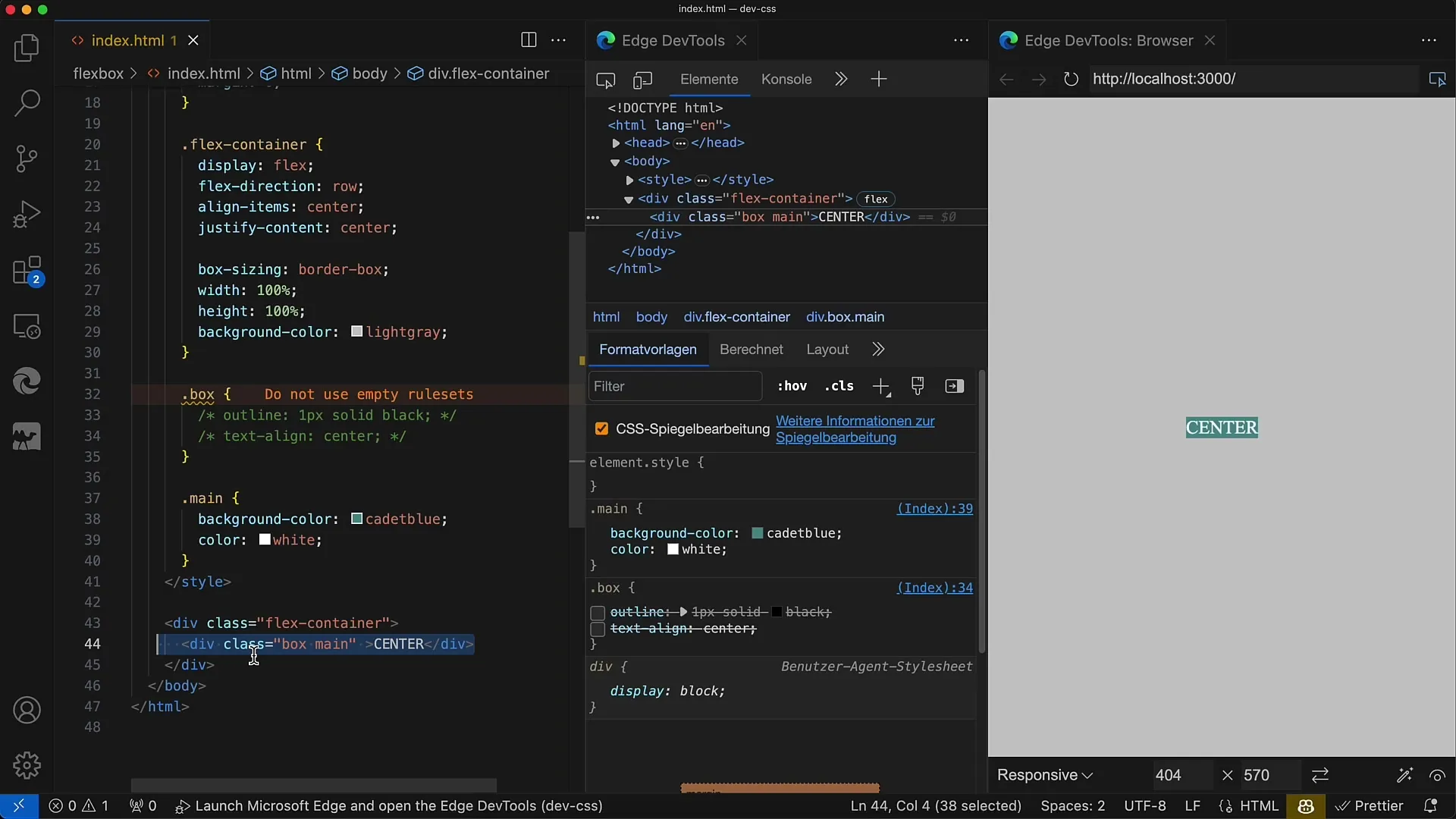
Trinn 4: Sjekk resultatet
Nå bør du kunne se resultatet. Alle barneelementene i Flex-beholderen skal være sentrert både horisontalt og vertikalt. Dette er spesielt nyttig hvis du vil plassere tekst eller annet innhold jevnt i beholderen.
Trinn 5: Varianter av sentrering
Ved å endre egenskapene align-items eller justify-content kan du påvirke plasseringen av elementene. For eksempel vil ved align-items: flex-start vertikal sentrering flyttes til øvre kant av beholderen. Eksperimenter med disse verdiene for å få en følelse av hvordan Flexbox fungerer.
Trinn 6: Legge til flere elementer
Hvis du har flere elementer i beholderen, vil du oppdage at de også blir sentrert så lenge du bruker de nevnte Flex-egenskapene. Du kan legge til flere div-er med klassen box, og alle skal bli enkelt sentrert.
Trinn 7: Tilpass Flex-retningslinjen
En interessant egenskap med Flexbox er Flex-retningslinjen. Du kan bruke flex-direction: column for å plassere elementene i en kolonne i stedet for en rad nå. Resultatet bør vise at plasseringen fortsatt fungerer til tross for endringen i Flex-retningsmåten.
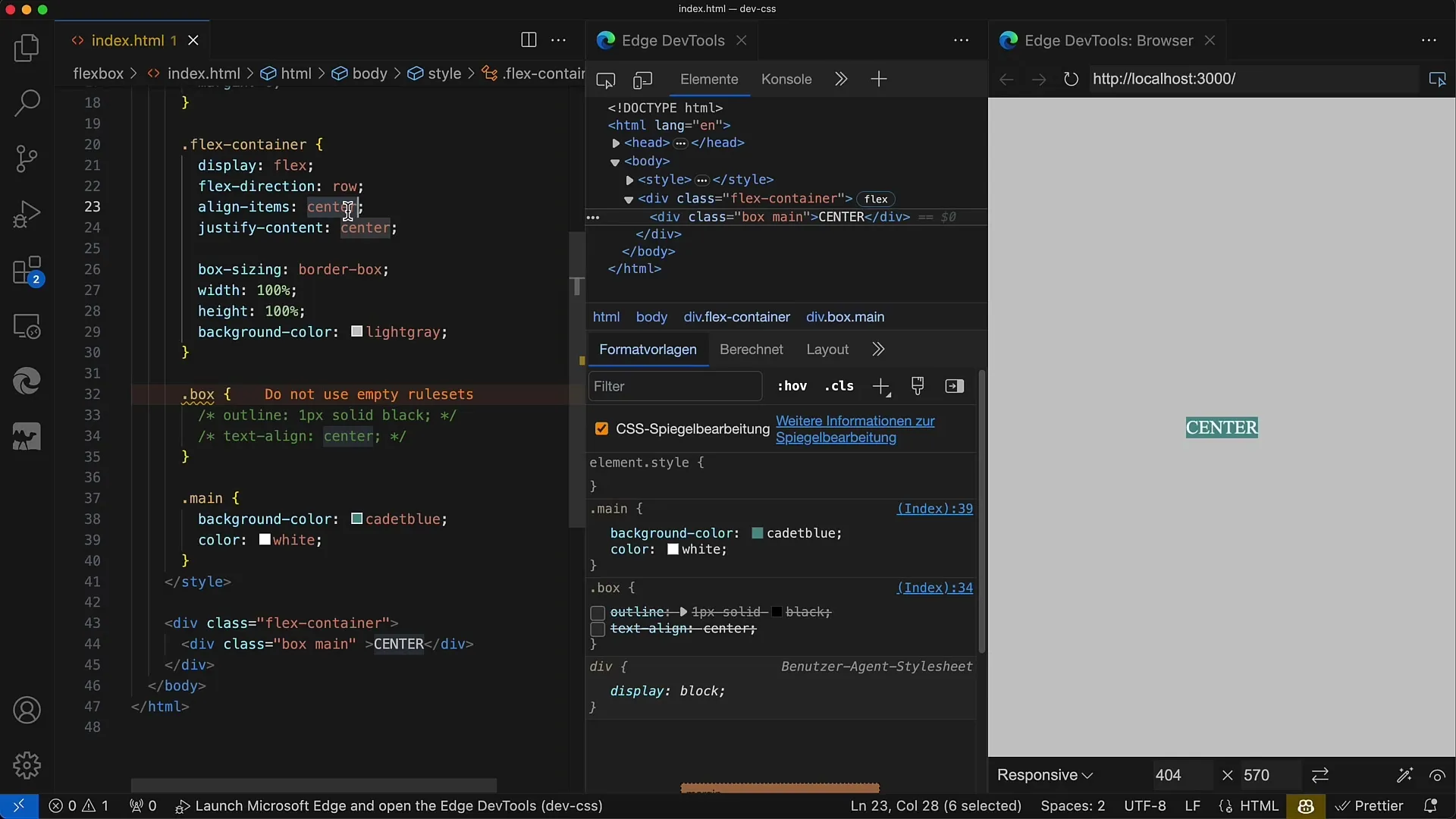
Oppsummering
I denne veiledningen har du lært hvordan du kan bruke Flexbox til å sentrere elementer i CSS. Med de grunnleggende egenskapene display: flex, align-items og justify-content har du oppdaget en kraftig metode for å elegant og enkelt plassere innhold på skjermen.
Ofte stilte spørsmål
Hvordan sentrerer jeg et enkelt element med Flexbox?Bruk en Flex-beholder, sett display: flex, align-items: center og justify-content: center.
Kan jeg endre Flex-retningslinjen?Ja, du kan justere Flex-retningslinjen med flex-direction: row eller flex-direction: column.
Hva skjer hvis jeg legger til mer enn ett barneelement?Alle barnelementer forblir sentrert i beholderen så lenge Flexbox-egenskapene ikke endres.


